二、配置树莓派4B
目录:
一、固定树莓派IP地址
为了方便开发中的连接与日常登录,我们通常固定常用网段的IP地址
1.开启SSH
由于树莓派官方提供的系统镜像默认是关闭SSH服务的,为方便开发,我们可以开启SSH
输入以下指令,打开树莓派配置界面:
sudo raspi-config
选择 Interface Options 选项
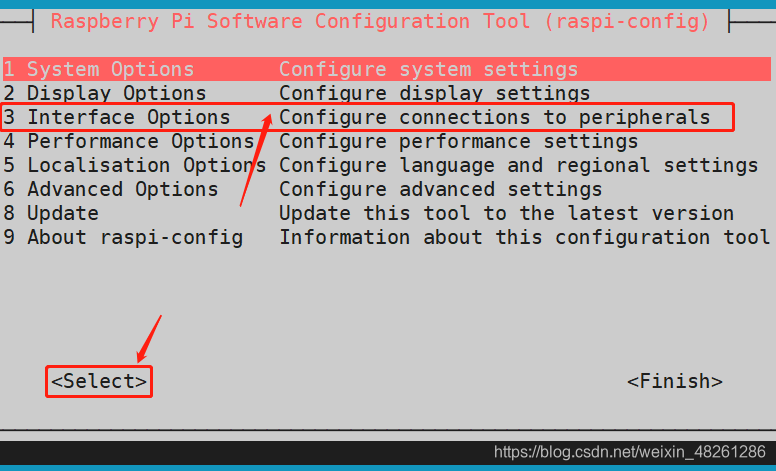
选择 SSH 选项
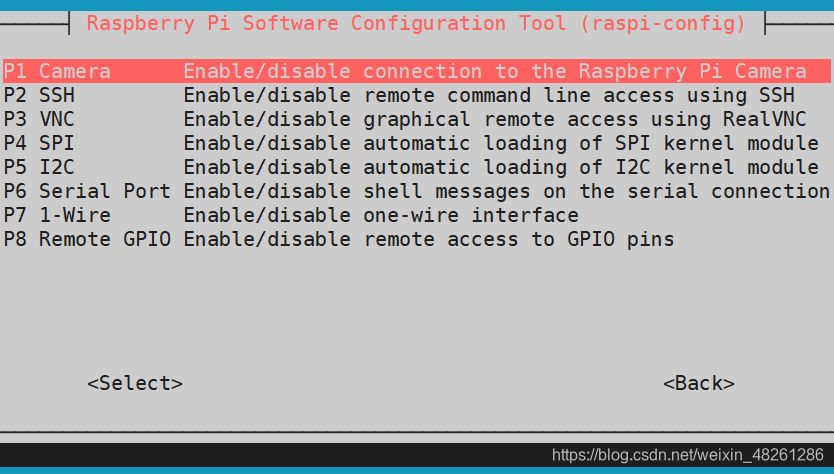
选择 Yes
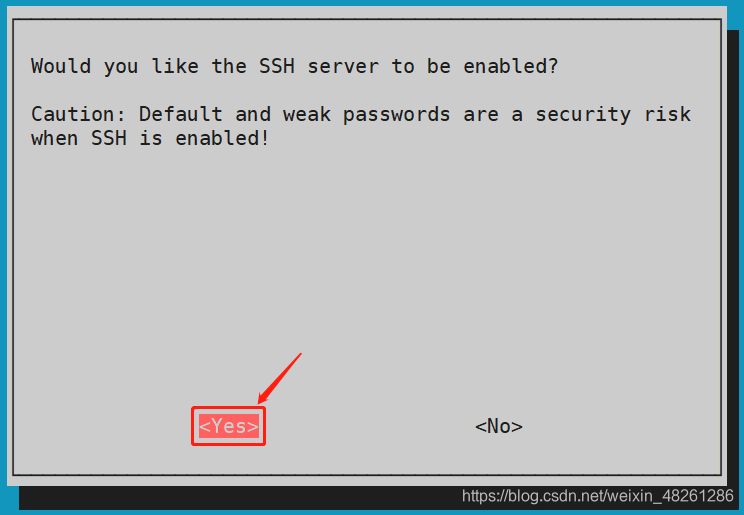
此外,还可以在PC端通过tf读卡器,通过手动在tf卡盘中手动创建一个 .txt 文件,将文件命名为 SSH,并删除 .txt 后缀来允许SSH服务被使用
2.固定IP地址
方法一:
1.查看默认路由/网关 IP 地址:
route

2.进入/etc/dhcpcd.conf文件
sudo nano /etc/dhcpcd.conf
3.选择所需添加的配置项,并将配置项追加到文件的末尾
分别添加无线网卡和有线网卡的IP地址
interface wlan0
inform 192.168.0.100
interface eth0
inform 192.168.0.100
Ctrl+O再按Enter保存文件,Ctrl+X退出文件,修改完毕后需要重启树莓派4B
重启后查看当前IP地址,固定成功
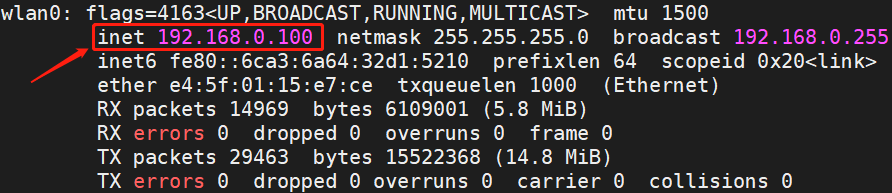
注:固定的IP地址需要和所处的网络环境(如:wifi)需要处于同一网段下,即 192.168.0.100 中的第三串数字,否则不能连接上
方法二:
打开/etc/rc.local文件
sudo nano /etc/rc.local
翻到文件最后 exit 0 处
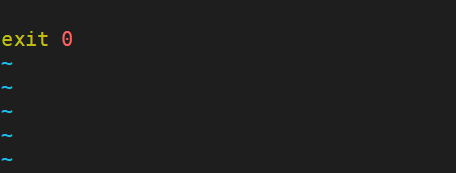
在 exit 0 的前面添加如下内容,ifconfig wlan0 后面为想要固定的 IP 地址
ifconfig wlan0 192.168.x.xxx
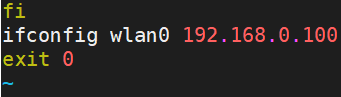
Ctrl+O再按Enter保存文件,Ctrl+X退出文件,修改完毕后需要重启树莓派4B
方法三:
在开启SSH服务后,可以进行图形化界面登录树莓派
在Win10中搜索 远程桌面连接,打开
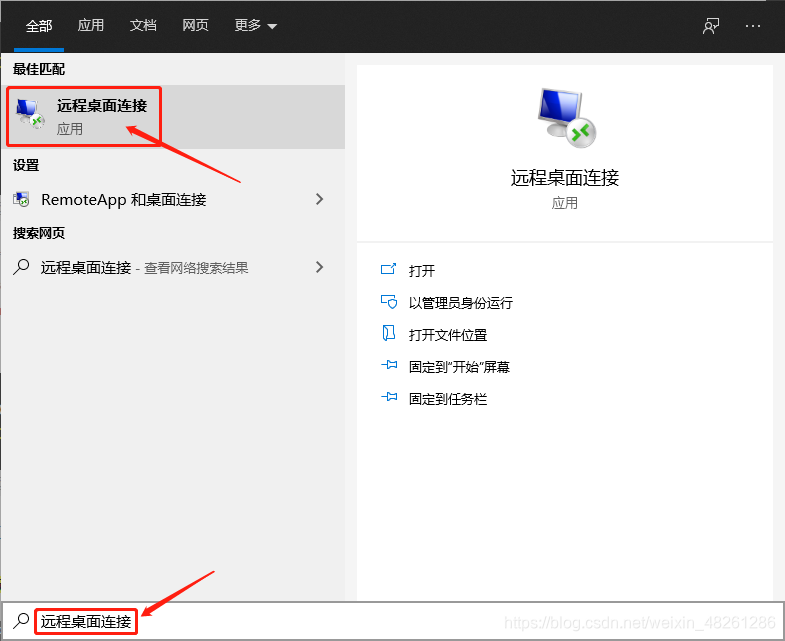
如下图所示,点击连接后会弹出警告?,确定即可
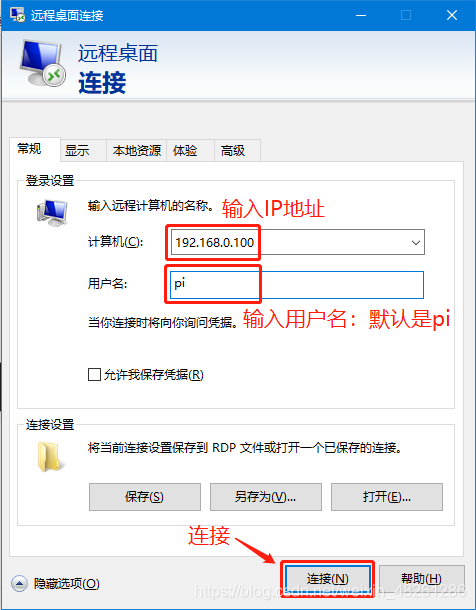
输入用户名和密码,OK
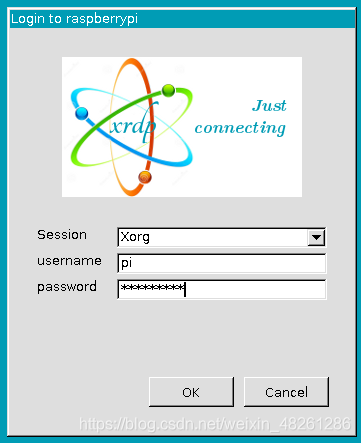
登录后在界面右上方的wifi图标上右击,选择第一项
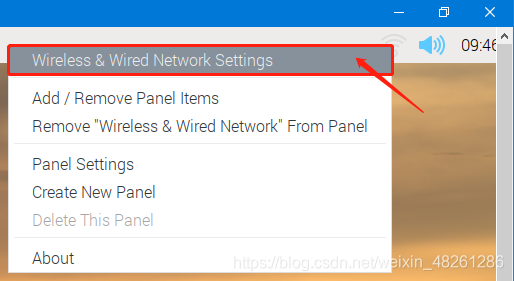
其中 eth0 为有线网卡,wlan0 为无线网卡
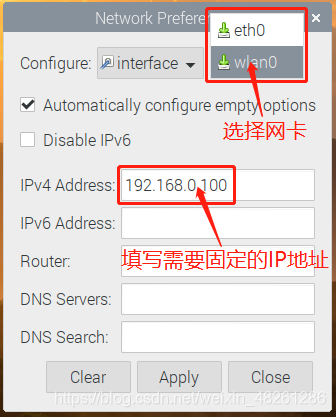
然后重启树莓派4B即可
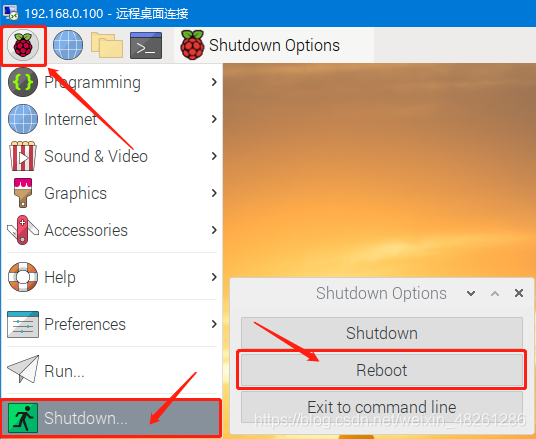
二、更换树莓派镜像源
首先备份树莓派原有的镜像源
sudo cp /etc/apt/sources.list /etc/apt/sources.list.bak
sudo cp /etc/apt/sources.list.d/raspi.list /etc/apt/sources.list.d/raspi.list.bak
1.更换软件更新源
打开配置文件,并将文件原来的内容用 # 注释掉
sudo nano /etc/apt/sources.list

注:树莓派分为 stretch 和 buster 两个版本,可以查看文化原内容来确认树莓派的版本,如:此处是 buster

再向文件中对应版本地添加如下内容:
buster版本:
deb http://mirrors.tuna.tsinghua.edu.cn/raspbian/raspbian/ buster main contrib non-free rpi
deb-src http://mirrors.tuna.tsinghua.edu.cn/raspbian/raspbian/ buster main contrib non-free rpi
stretch版本:
deb http://mirrors.tuna.tsinghua.edu.cn/raspbian/raspbian/ stretch main contrib non-free rpi
deb-src http://mirrors.tuna.tsinghua.edu.cn/raspbian/raspbian/ stretch main contrib non-free rpi
Ctrl+O再按Enter保存文件,Ctrl+X退出文件
2.更换系统更新源
打开配置文件,并将文件原来的内容用 # 注释掉
sudo nano /etc/apt/sources.list.d/raspi.list
再向文件中对应版本地添加如下内容:
buster版本:
deb http://mirrors.tuna.tsinghua.edu.cn/raspberrypi/ buster main ui
deb-src http://mirrors.tuna.tsinghua.edu.cn/raspberrypi/ buster main ui
stretch版本:
deb http://mirrors.tuna.tsinghua.edu.cn/raspberrypi/ stretch main ui
deb-src http://mirrors.tuna.tsinghua.edu.cn/raspberrypi/ stretch main ui
Ctrl+O再按Enter保存文件,Ctrl+X退出文件
最后输入以下指令,给树莓派更新信息数据即可
sudo apt-get update
这个时候可以安装vim文件编辑工具,通过如下指令安装,使用vim便于文件编辑
sudo apt-get install vim
3.更换Python下载工具pip的下载/更新源
配置换源脚本(隐藏文件),在树莓派中依次输入以下指令
sudo mkdir ~/.pip
cd .pip
sudo nano pip.conf
在文件中添加以下内容:
[global]
timeout = 10
index-url = http://mirrors.aliyun.com/pypi/simple/
extra-index-url= http://pypi.douban.com/simple/
[install]
trusted-host=
mirrors.aliyun.com
pypi.douban.com
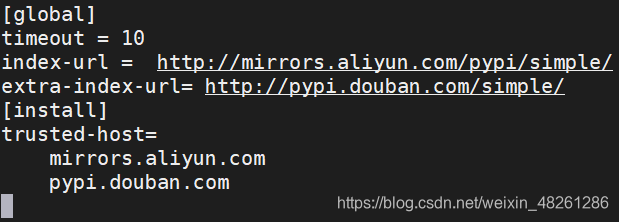
Ctrl+O再按Enter保存文件,Ctrl+X退出文件
三、树莓派其他内部配置
输入以下指令,打开树莓派配置界面
sudo raspi-config
1.修改pi用户密码
选择 System Options 系统操作
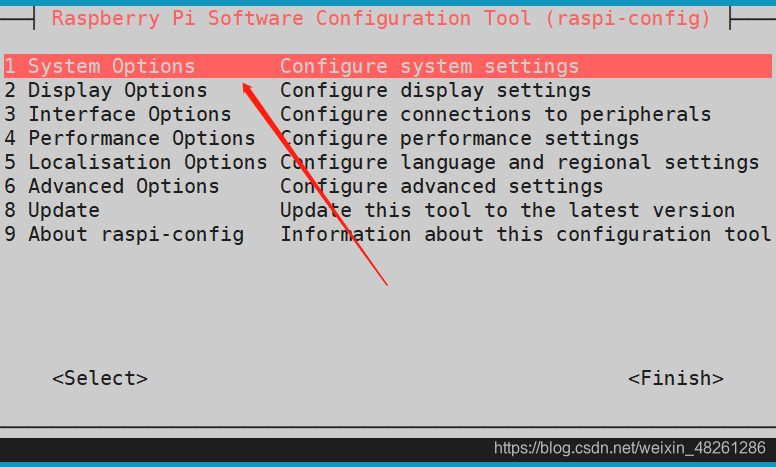
选择 Password 即可进入修改密码
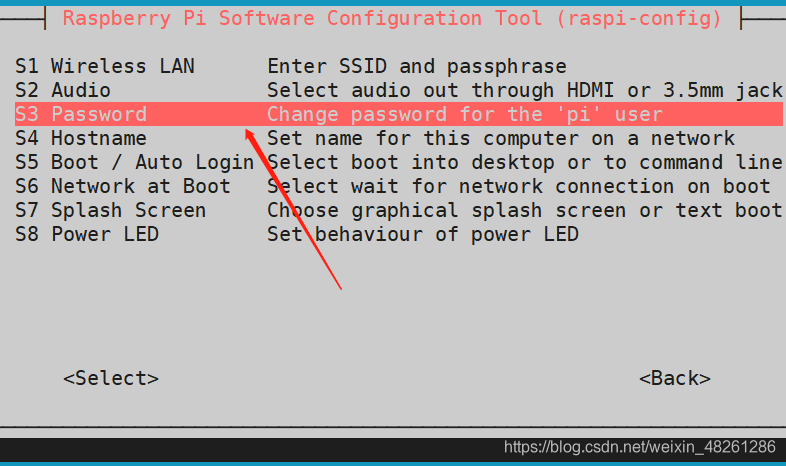
即可输入新密码

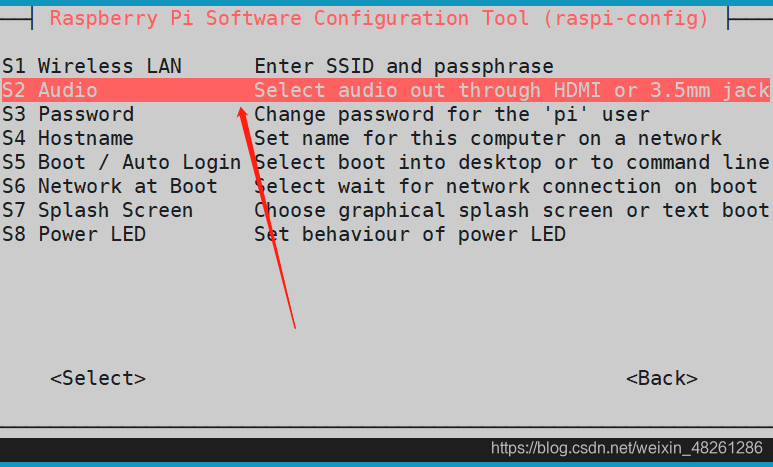
2.开启部分功能
选择 Interface Options 接口程序
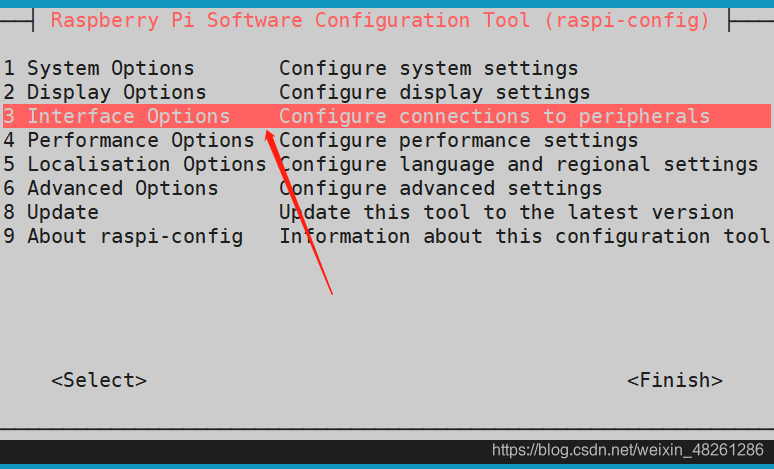
可以选择需要开启的功能
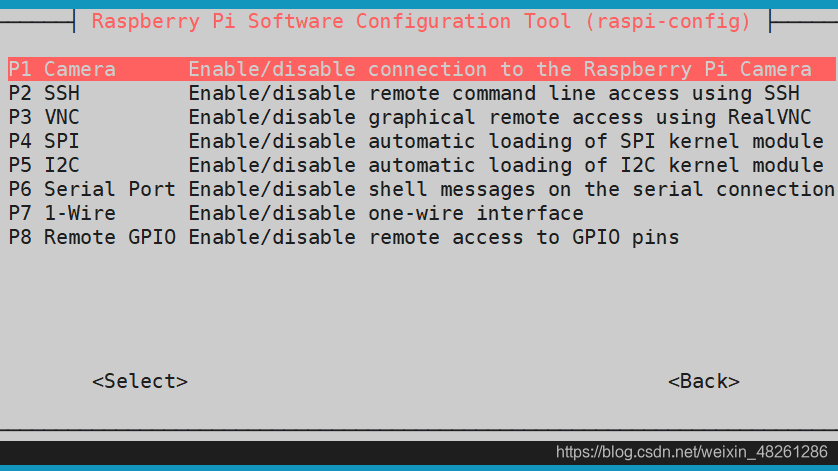
分别打开Camera、SSH、VNC、Serial Port、Remote GPIO等常用功能
| 选项 | 功能 |
|---|---|
| Camera | 摄像头 |
| SSH | SSH远程访问登录 |
| VNC | VNC远程访问登录 |
| Serial Port | 串行访问登录shell |
| SPI | SPI通信 |
| I2C | I2C通信 |
| Remote GPIO | 远程GPIO引脚控制 |
使用树莓派耳机孔
选择 System Options 系统操作
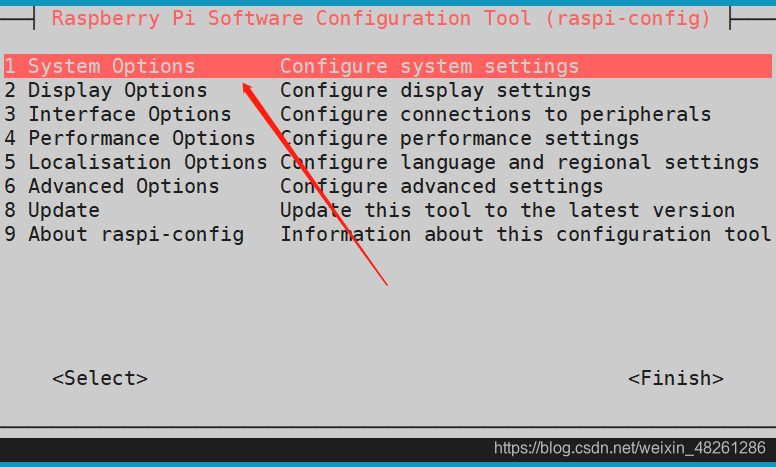
选择 Audio 音频,则树莓派可通过HDMI或3.5mm接口选择音频输出
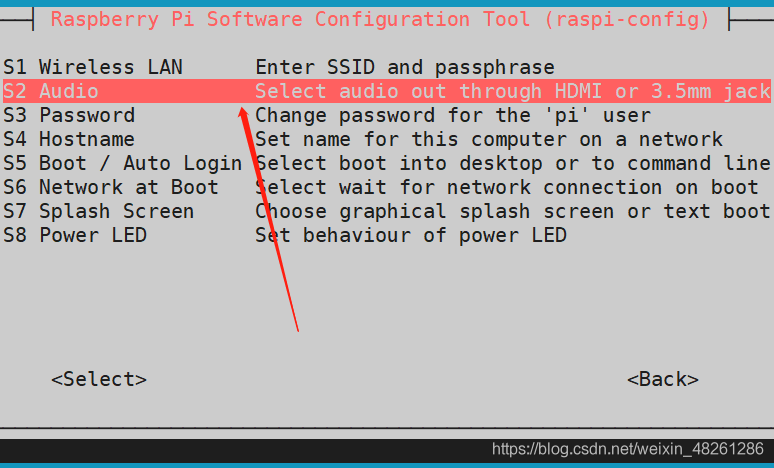
3.选择地区/语言和时区
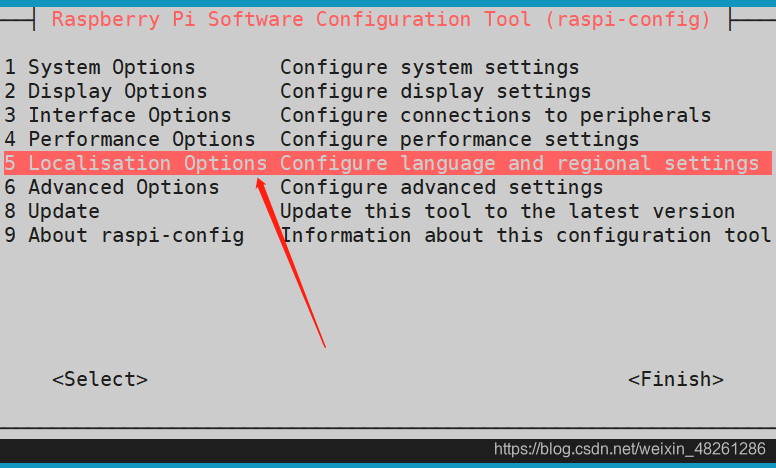
可以修改地区语言
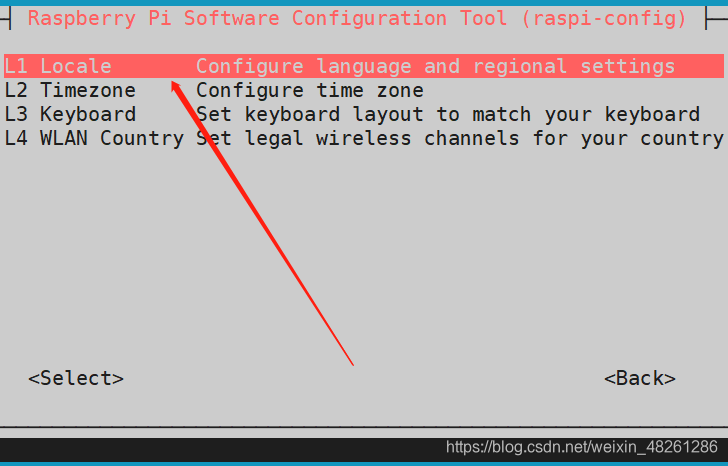
将语言菜单移到最下方,将红色光标移动到 zh_CN.UTF-8 UTF-8,先按空格再按Enter,这样就可以将UTF-8编码的汉语作为常选项
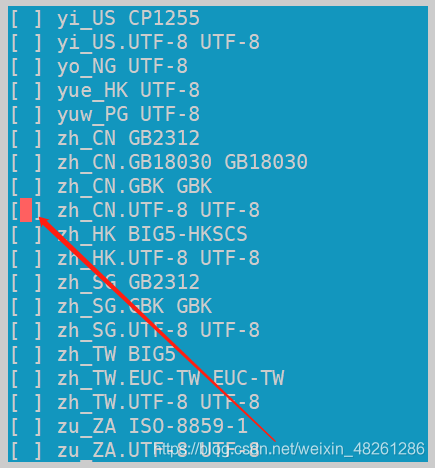
按Enter后会出现如图所示的界面,即可在常选语言项中切换成汉语
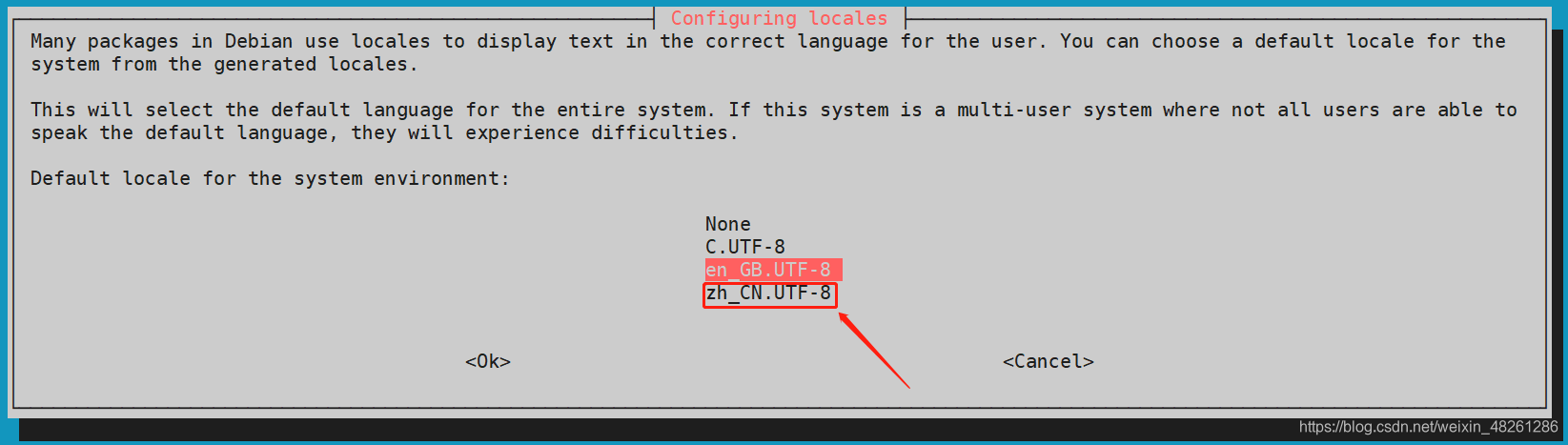
注:以后如果想要切换回英文时,不需要在语言菜单按空格,只需按Enter进入常选语言项中,在常选语言项中选择 en_GB.UTF-8 即可
修改时区:
选择 Timezone 时区
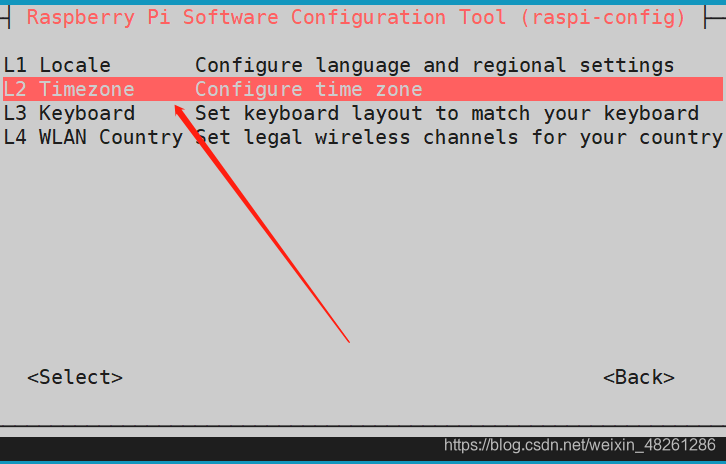
选择 Asia 亚洲
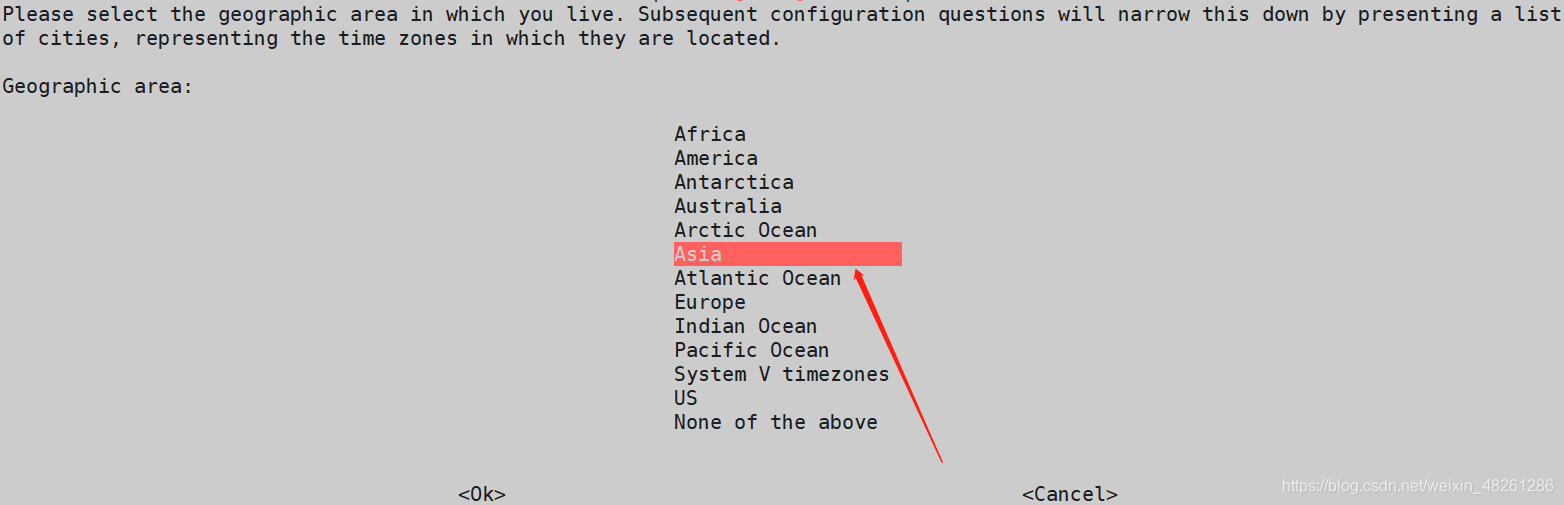
选择 Shanghai 上海的时区
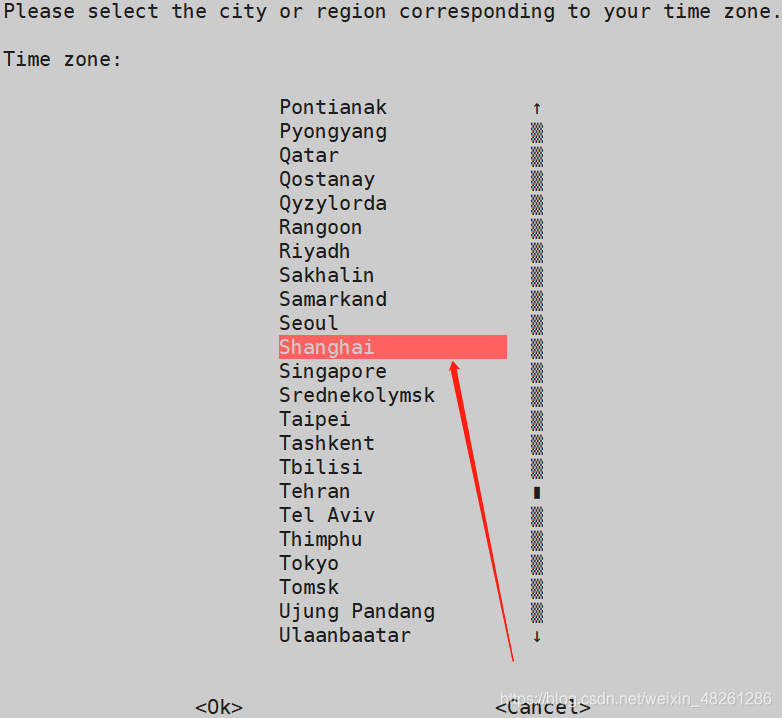
4.高级功能
选择 Advanced Options 高级功能
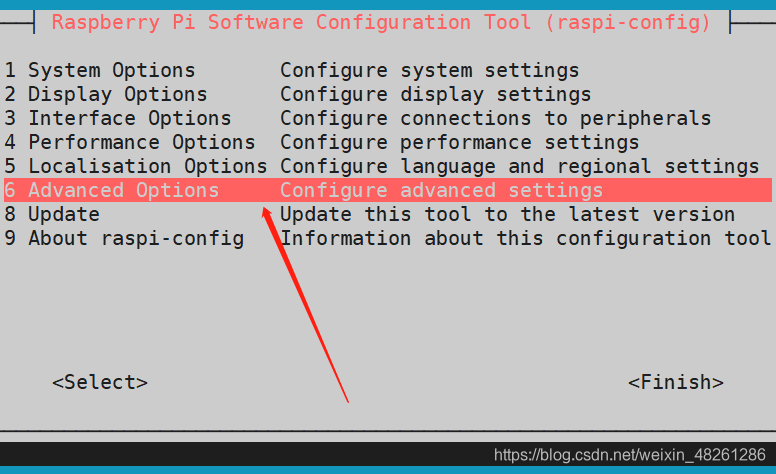
选择 Expand Filesystem 可以将根目录扩展到这个tf卡,充分利用tf卡的存储空间
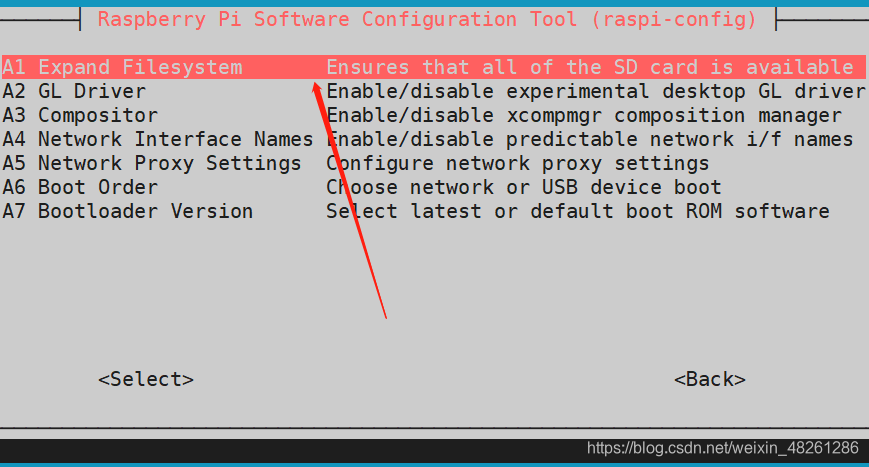
四、安装搜狗输入法
在树莓派终端中依次输入以下指令,安装软件
sudo apt-get install fonts-wqy-zenhei
sudo apt-get install fcitx fcitx-googlepinyin fcitx-module-cloudpinyin fcitx-sunpinyin
安装完毕后,Ctrl+空格 即可切换中/英输入